Πίνακας περιεχομένων
Η προειδοποίηση Disk Event 51 "An error detected on device \Device\Harddisk\...during a paging operation" (Εντοπίστηκε σφάλμα στη συσκευή \Device\Harddisk\...κατά τη διάρκεια μιας λειτουργίας σελιδοποίησης), συνήθως υποδεικνύει ένα πρόβλημα που σχετίζεται με το υλικό ή το πρόγραμμα οδήγησης της συσκευής. Το μήνυμα συμβάντος Event ID 51 καταγράφεται, εάν προκύψει σφάλμα κατά τη σελιδοποίηση πληροφοριών από ή προς το δίσκο από τον υπολογιστή σας.

Το αναγνωριστικό συμβάντος 51, δεν σημαίνει απαραίτητα ότι ο σκληρός σας δίσκος είναι ελαττωματικός. Το σφάλμα μπορεί να εμφανιστεί όταν ο δίσκος εξαντλεί το χώρο του δίσκου, λόγω προβληματικού ελεγκτή σκληρού δίσκου, λόγω κατεστραμμένου καλωδίου δεδομένων του σκληρού δίσκου ή, επειδή εκτοξεύσατε λανθασμένα το δίσκο (π.χ. αν πρόκειται για εξωτερικό δίσκο USB ή για δίσκο αντίχειρα USB).
Σε αυτό το σεμινάριο θα βρείτε λεπτομερείς οδηγίες για την επίλυση του προειδοποιητικού μηνύματος "Προειδοποίηση συμβάντος δίσκου 51. Εντοπίστηκε σφάλμα στη συσκευή κατά τη λειτουργία σελιδοποίησης", στα Windows 10, 8, 7 ή Vista.
Πώς να διορθώσετε: Συμβάν δίσκου 51. Εντοπίστηκε σφάλμα στη συσκευή HardDisk κατά τη λειτουργία σελιδοποίησης.
ΣΗΜΑΝΤΙΚΟ: Πριν από την αντιμετώπιση προβλημάτων του αναγνωριστικού συμβάντος 51 σε ένα δίσκο, χρησιμοποιήστε τα βήματα που αναφέρονται παρακάτω, βεβαιωθείτε ότι ο δίσκος δεν είναι γεμάτος και BACKUP Αν δεν μπορείτε να διαβάσετε τα περιεχόμενα του δίσκου, τότε:
1. Συνδέστε τον σκληρό δίσκο σε έναν άλλο υπολογιστή (εάν υπάρχει).
2. Αν έχετε επιτραπέζιο υπολογιστή, συνδέστε τον σκληρό δίσκο σε άλλη θύρα (π.χ. θύρα SATA) στη μητρική σας πλακέτα ή αντικαταστήστε το καλώδιο του σκληρού δίσκου.
3. Αν έχετε φορητό υπολογιστή, αποσυνδέστε τον σκληρό δίσκο από το καλώδιό του και συνδέστε τον ξανά ή αντικαταστήστε το καλώδιό του.
4. Εάν λάβετε το σφάλμα Event ID 51, σε έναν εξωτερικό δίσκο USB, τότε πιθανόν το σφάλμα να οφείλεται στο ότι ο δίσκος αφαιρέθηκε από το σύστημα χωρίς να χρησιμοποιηθεί η επιλογή "Ασφαλής αφαίρεση USB". Σε αυτή την περίπτωση, ελέγξτε το δίσκο σας για σφάλματα χρησιμοποιώντας την εντολή 'CHKDSK' (δείτε το Βήμα-3 παρακάτω για οδηγίες). Εάν μετά την εκτέλεση του CHKDSK το σφάλμα παραμένει, τότε συνδέστε το δίσκο σε άλλη θύρα USB, ή - εάν έχετεμπορείτε - να αφαιρέσετε τη μονάδα δίσκου από το περίβλημά της και να τη συνδέσετε απευθείας στο σύστημά σας.
Βήμα 1. Βρείτε ποιος δίσκος εμφανίζει το σφάλμα "Event ID 51".
Προχωρήστε και βρείτε σε ποιον φυσικό δίσκο αναφέρεται το σφάλμα 51, χρησιμοποιώντας τη Διαχείριση δίσκων. *
* Σημείωση: Αν έχετε εγκαταστήσει μόνο έναν σκληρό δίσκο στο σύστημά σας, τότε παρακάμψτε αυτό το βήμα και προχωρήστε στο Βήμα-2.
1. Πατήστε ταυτόχρονα Κλειδί των Windows + R για να ανοίξετε το πλαίσιο εντολών run.
2. Μέσα στο Αναζήτηση (run), πληκτρολογήστε: diskmgmt.msc και πατήστε Μπείτε μέσα.
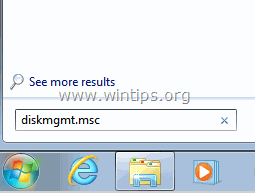
3. Στο Διαχείριση δίσκου παράθυρο προσδιορίστε ποιος είναι ο δίσκος, από τον αριθμό "Harddisk" που εμφανίζεται στο event id 51.
Για παράδειγμα:
α. Όπως μπορείτε να δείτε στο παρακάτω παράδειγμα οθόνης, το μήνυμα ειδοποίησης συμβάντος 51 αφορά τη συσκευή "Harddisk 0 ". Στην περίπτωση αυτή, το συμβάν 51, δείχνει στο δίσκο 0.
"Συμβάν 51, δίσκος - Εντοπίστηκε σφάλμα στη συσκευή \Device\Harddisk 0 \DR0, κατά τη διάρκεια μιας λειτουργίας σελιδοποίησης"
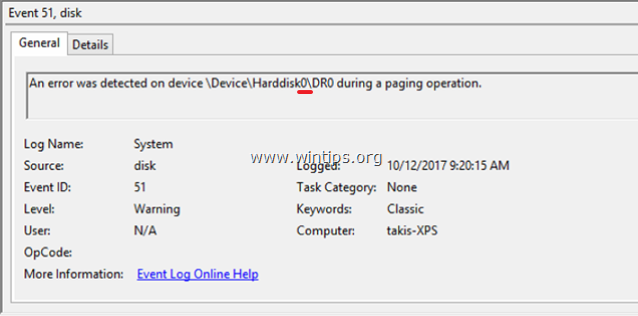
β. Έτσι, σε αυτή την περίπτωση, το γεγονός 51, υποδεικνύει Δίσκος 0 .
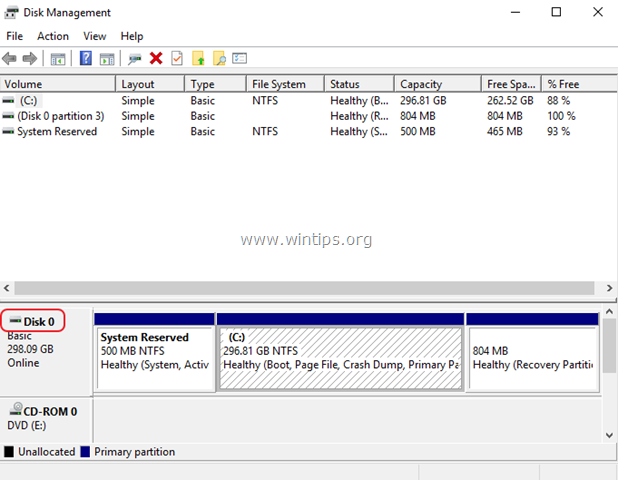
4. Στη συνέχεια, κάντε δεξί κλικ στον προβληματικό δίσκο και επιλέξτε Ιδιότητες .
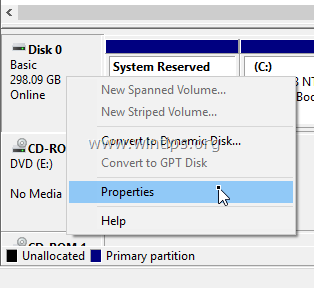
5. Γενικά θα δείτε το μοντέλο του δίσκου.
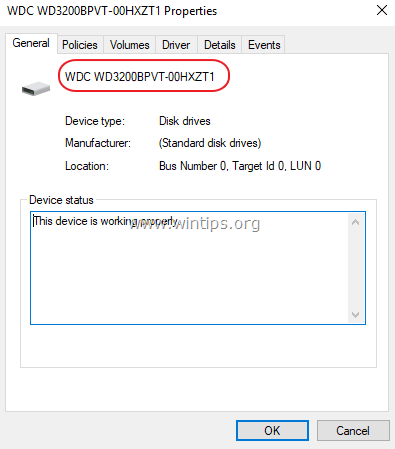
6. Χρησιμοποιώντας αυτές τις πληροφορίες προχωρήστε και βρείτε ποιος φυσικός δίσκος έχει το πρόβλημα.
Βήμα 2. Ενημερώστε τους οδηγούς συσκευών του ελεγκτή σκληρού δίσκου.
Το επόμενο βήμα για να επιλύσετε το σφάλμα 51, είναι να ενημερώσετε τα προγράμματα οδήγησης για τον ελεγκτή σκληρού δίσκου. Για να το κάνετε αυτό:
- Τύπος " Windows ”
 + " R " για να φορτώσετε το Εκτέλεση παράθυρο διαλόγου. Πληκτρολογήστε devmgmt.msc και πατήστε Εισάγετε το .
+ " R " για να φορτώσετε το Εκτέλεση παράθυρο διαλόγου. Πληκτρολογήστε devmgmt.msc και πατήστε Εισάγετε το .
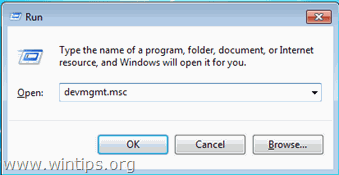
2. Στο διαχειριστή συσκευών, κάντε διπλό κλικ στο για να επεκτείνετε το ' Ελεγκτές IDE ATA/ATAPI '. *
3. Κάντε δεξί κλικ στους ελεγκτές αποθήκευσης (έναν προς έναν) και επιλέξτε Ενημέρωση προγράμματος οδήγησης .
Σημειώσεις:
1. Εάν τα Windows δεν μπορούν να βρουν ένα ενημερωμένο πρόγραμμα οδήγησης, τότε μεταβείτε στην τοποθεσία υποστήριξης του κατασκευαστή και αναζητήστε ένα ενημερωμένο πρόγραμμα οδήγησης Chipset και εγκαταστήστε όλα τα άλλα συνιστώμενα προγράμματα οδήγησης για τους ελεγκτές αποθήκευσης.
2. Εάν ο προβληματικός δίσκος είναι δίσκος USB, τότε επεκτείνετε και ενημερώστε τα προγράμματα οδήγησης του 'Universal Serial Bus Controllers'.
3. Εάν ο προβληματικός δίσκος, είναι SCSI ή IEEE 1394 (Firewire), τότε εγκαταστήστε ένα ενημερωμένο πρόγραμμα οδήγησης για τον ελεγκτή SCSI ή τον ελεγκτή IEEE 1394.
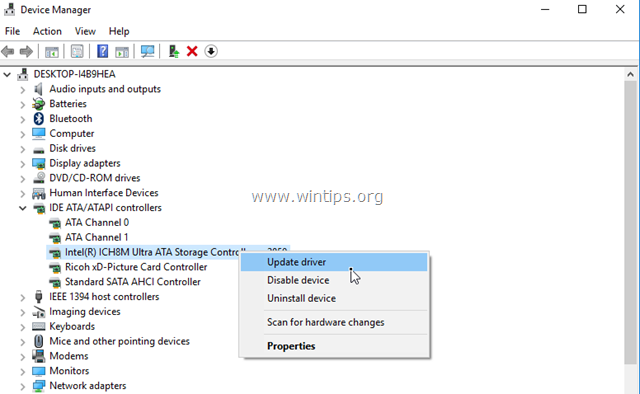
Βήμα 3. Έλεγχος και επιδιόρθωση σφαλμάτων του συστήματος αρχείων με το CHKDSK.
Το επόμενο βήμα είναι να ελέγξετε τον σκληρό δίσκο για προβλήματα χρησιμοποιώντας την εντολή CHKDSK:
1. Ανοίξτε ένα Γραμμή εντολών ως Διαχειριστής .
2. Στο παράθυρο της γραμμής εντολών, πληκτρολογήστε την ακόλουθη εντολή* και πατήστε Εισάγετε το :
- chkdsk X : /R
Αντικαταστήστε το γράμμα "X" στην παραπάνω εντολή, σύμφωνα με το γράμμα της μονάδας δίσκου του προβληματικού δίσκου.
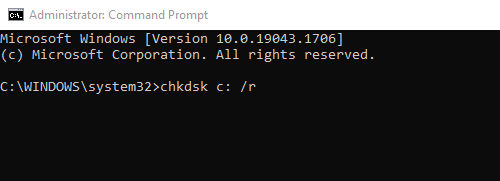
3. Όταν ολοκληρωθεί η λειτουργία της εντολής CHKDSK, επανεκκινήστε το σύστημά σας και ελέγξτε αν το προειδοποιητικό μήνυμα Event ID 51 εξακολουθεί να εμφανίζεται στο System Event viewer.
Άλλες μέθοδοι επίλυσης της προειδοποίησης δίσκου ID 51:
1. Απεγκαταστήστε το Intel Storage Manager (εάν είναι εγκατεστημένο).
2. Αλλάξτε τη λειτουργία SATA από AHCI σε IDE στις ρυθμίσεις του BIOS. *
Σημείωση: Σε ορισμένες περιπτώσεις, η αλλαγή από SATA σε AHCI (ή το αντίστροφο) μπορεί να προκαλέσει τη μη εκκίνηση των Windows. Εάν συμβεί αυτό, τότε επαναφέρετε τις ρυθμίσεις λειτουργίας SATA και πάλι σε AHCI.
3. Αντικαταστήστε το PSU (Power Supply Unit - Μονάδα τροφοδοσίας ρεύματος), αν έχετε στην κατοχή σας έναν επιτραπέζιο υπολογιστή.
4. Ελέγξτε και διαγνώστε τον σκληρό δίσκο για προβλήματα υλικού.
Αυτό είναι όλο! Πείτε μου αν αυτός ο οδηγός σας βοήθησε αφήνοντας το σχόλιό σας για την εμπειρία σας. Παρακαλώ κάντε like και μοιραστείτε αυτόν τον οδηγό για να βοηθήσετε και άλλους.

Άντι Ντέιβις
Ιστολόγιο διαχειριστή συστήματος σχετικά με τα Windows





